iPhone 11开启手机原彩显示功能的方法
 2021-12-20 21:21:26
2021-12-20 21:21:26 iPhone 11开启手机原彩显示功能的方法,当你的苹果手机,iPad平板,Mac笔记本等苹果设备坏了之后是不是首先想到的就是去苹果官方维修店维修呢?但对于小部分动手能力强的朋友来说,就坏一个小零件就要找官方维修店大可不必,iPhone 11开启手机原彩显示功能的方法,况且苹果维修店的维修费太高了,还不如自己动手修呢!可是往往有这种想法的人最终还是会找到官方维修店,因为你很难买到苹果的正品零件.下面跟随果邦阁的小编来仔细的阅读一下下面的文章,希望对你有所帮助.
iPhone 11开启手机原彩显示功能的方法iPhone 11开启手机原彩显示功能的方法 iPhone 11是苹果公司旗下的智能手机产品,在这款手机中有很多的功能可以帮助到用户完善手机的使用体验,在手机屏幕显示方面就有一个原彩显示的功能,这个功能可以帮助用户调整不同环境下的手机色彩显示,让用户不会因为更改手机使用环境而感到屏幕色彩的变化,很多用户在使用iPhone 11的时候都会选择开启这个功能,介于还有少部分用户不知道要怎么开启这个功能,小编就来跟大家分享一下具体的操作方法吧,有需要的朋友不妨一起来看看小编分享的这篇方法教程。
1.首先第一步我们打开手机之后在手机的应用界面中找到设置图标,然后点击它进入到手机的设置界面当中。
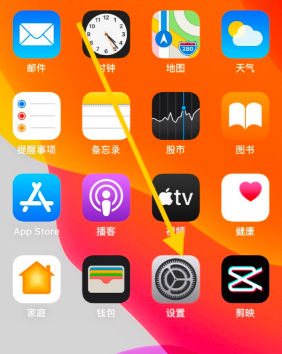
2.进入到手机的设置界面之后,我们在设置界面中找到显示与亮度这个功能选项,然后点击进入到显示与亮度的设置界面。
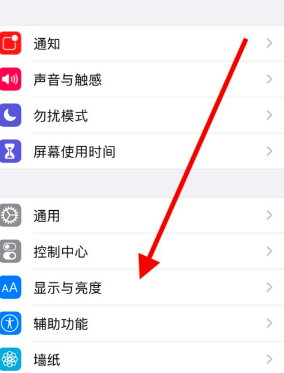
FaceID
3.下一步我们进入到显示与亮度的设置界面之后我们就可以在界面中看到原彩显示这个功能了,此时开关是关闭的状态。
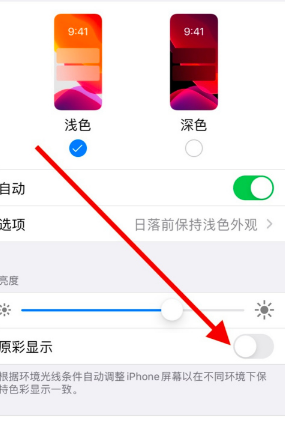
4.最后一步我们只需要点击原彩显示功能的开关将功能开启即可,开启之后我们的手机就会根据屏幕在不同环境下面来调整色彩显示了,这样能够保证色彩显示一致。

使用上述教程中的操作方法我们就可以在iPhone 11手机中开启原彩显示功能了,有需要的朋友赶紧试一试小编分享的方法吧,希望这篇方法教程能够对大家有所帮助。
上一篇:苹果手机更新安装APP的操作方法下一篇:苹果手机新增付款方式的操作方法






 苹果维修百科
苹果维修百科 


































